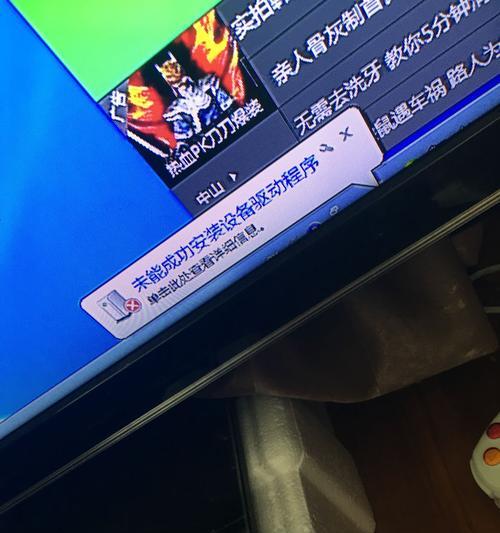随着电脑的普及和使用,我们时常会遇到一些电脑错误问题。其中一个常见的问题是在电脑发生错误后,鼠标和键盘失去了作用。这对我们正常使用电脑造成了很大的困扰。本文将为您介绍在这种情况下恢复鼠标和键盘功能的解决方法。
标题和
1.检查连接问题:首先要检查鼠标和键盘是否正确连接至电脑的USB插槽,确保插口无损坏,并尝试重新连接。
2.重启电脑:有时候电脑出现错误后,鼠标和键盘的驱动程序会受到影响,重启电脑可以尝试解决这个问题。
3.使用替代设备:如果您有其他鼠标或键盘设备,可以尝试更换设备,确认是设备本身的问题还是电脑系统的问题。
4.更新驱动程序:通过访问设备制造商的官方网站,下载最新的驱动程序,然后安装并更新您的鼠标和键盘驱动程序。
5.检查设备管理器:在设备管理器中检查是否有鼠标或键盘设备出现警告或错误标志。如果有,尝试修复或更新驱动程序。
6.恢复系统:如果以上方法都没有解决问题,您可以尝试使用系统还原功能将电脑恢复到之前正常工作的状态。
7.执行硬件检测:有时候电脑硬件出现故障会导致鼠标和键盘失效,您可以运行硬件检测软件来排除这种可能性。
8.清理USB插槽:使用气罐或棉签小心地清理USB插槽中的灰尘或杂物,确保连接的良好接触。
9.检查病毒感染:部分恶意软件可能会导致鼠标和键盘失效,运行杀毒软件进行全面扫描,查杀潜在病毒。
10.更新操作系统:保持操作系统为最新版本,以便享受更好的兼容性和稳定性。
11.检查BIOS设置:在BIOS中检查是否有关于鼠标和键盘的设置问题,确保它们被正确地启用。
12.执行系统修复:使用Windows系统自带的修复工具,如修复系统文件工具(sfc/scannow)等,来修复可能的系统文件错误。
13.重新安装驱动程序:如果以上方法都无法解决问题,您可以尝试重新安装鼠标和键盘的驱动程序。
14.咨询专业技术支持:如果您对电脑不熟悉或以上方法无效,建议咨询专业的技术支持,获得更准确的帮助。
15.预防措施:定期备份重要数据,安装可靠的杀毒软件,保持电脑整洁,避免不必要的软件和插件安装,以减少出现电脑错误的可能性。
当电脑发生错误导致鼠标和键盘失效时,我们可以通过检查连接问题、重启电脑、更新驱动程序、恢复系统等方法来尝试解决问题。如果这些方法无效,可以考虑运行硬件检测、清理USB插槽、检查病毒感染、更新操作系统等进一步措施。如果仍无法解决,建议咨询专业技术支持。我们应该时刻保持电脑系统的健康和安全,避免不必要的麻烦。